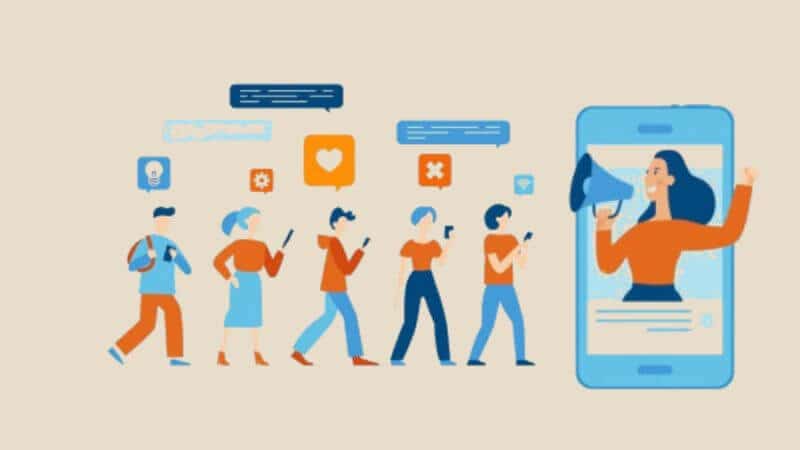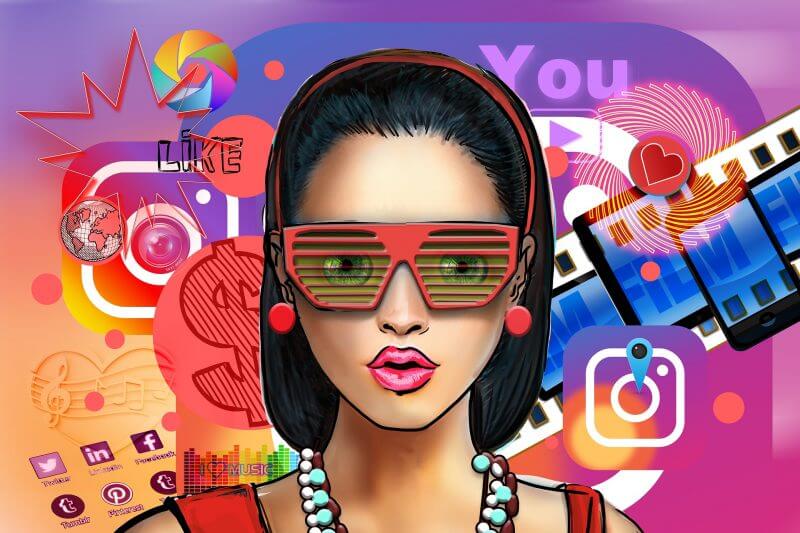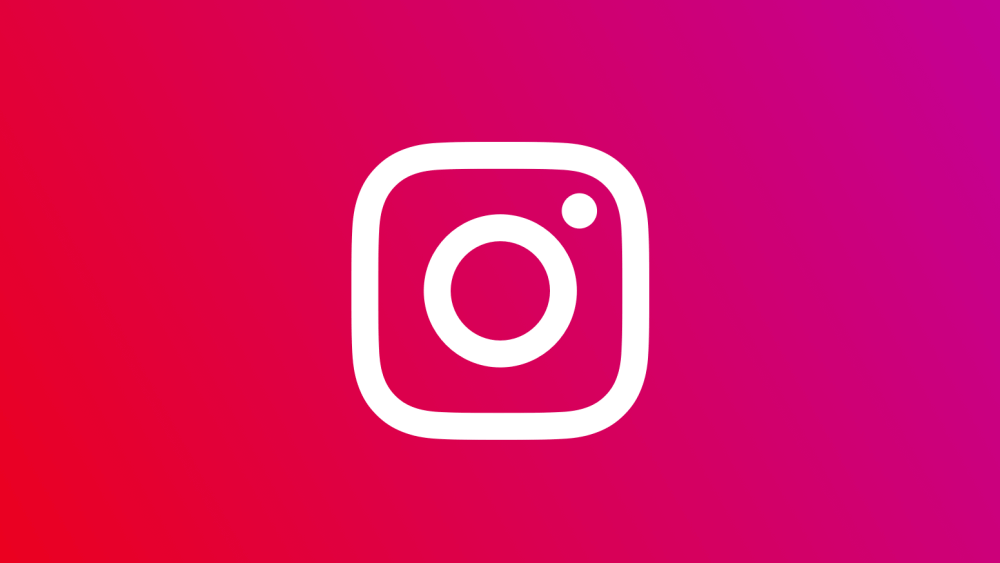Er kunnen momenten zijn dat je je uitgeput voelt van het gebruik van Instagram vanaf een mobiele telefoon. Je zou de applicatie om zoveel redenen misschien liever vanaf een computer gebruiken. De belangrijkste is dat een computerscherm breder en groter is dan een mobiele telefoon.
Author
-

Introducing Emon, the social media maestro at Galaxy Marketing. With a touch of magic and strategic prowess, Emon transforms brands into digital supernovas. In the vast galaxy of social media, Emon is your guide to interstellar success. 🌌🚀 #GalaxyMarketingPro
Het gebruik van Instagram vanaf een computer geeft je toegang tot alle functies, net zoals je ze kunt gebruiken als je ze vanaf een mobiel toestel gebruikt. Veel mensen zijn nog maar beginnelingen op het gebied van Instagram vanaf een computer gebruiken. Je vraagt je misschien af hoe je op Instagram kunt posten vanaf een computer. Er zijn veel verschillende manieren waarop je inhoud op Instagram kunt plaatsen terwijl je het vanaf een computer gebruikt. Er zijn echter heel eenvoudige en snelle stappen om je door het hele proces te leiden.
Als je meer wilt weten over posten vanaf een computer, lees dan dit bericht tot het eind door, want hier kom je de verschillende manieren tegen waarop je met een computer op Instagram kunt posten.

Hoe kun je op Instagram posten vanaf een computer?
Zoals hierboven vermeld, zijn er verschillende manieren waarop je vanaf een computer op Instagram kunt posten. Je kunt dit doen met behulp van een hulpmiddel of toepassing van derden, of je kunt hiervoor gewoon gebruik maken van een ontwikkelaarshulpmiddel. We gaan hieronder alle methoden bespreken, dus kijk er even doorheen:
Met behulp van een applicatie van derden
De stappen die je moet volgen als je een toepassing van derden gebruikt om deze actie uit te voeren zijn als volgt:
- Log in op het dashboard van de toepassing. Als je nog geen account hebt, kun je er meteen een aanmaken.
- Klik op de optie nieuw bericht die bovenaan het dashboard staat
- Je vindt nu het venster van een nieuw bericht. Kies de optie Instagram uit de onder het bericht opgesomde opties naar het menu. Is er nog geen account toegevoegd, dan kun je een account toevoegen door in het menu op de optie “voeg een sociaal netwerk toe” te tikken en alle aanwijzingen grondig te volgen.
- Selecteer de video, afbeelding (zoveel als je er wilt plaatsen) op je Instagram profiel uit de media-opties. Je kunt de fotobewerkingsfuncties gebruiken om je video of afbeelding te verfraaien.
- Wanneer je hiermee klaar bent, kun je gewoon je persoonlijke bijschrift invoeren de tekstoptie en je kunt gebruik maken van zo veel hashtags als je wilt. Er zijn nog veel meer opties waarmee je plaatsbepaling, effecten, filters, en vele andere toegevoegde functies aan je bericht kunt toevoegen.
- Als je bericht klaar is, kun je proberen het na te kijken om te controleren of er geen enkele fout in zit. Als je er zeker van bent dat alles in orde is, kun je de post now optie kiezen, die je onderaan het scherm vindt. Als je wilt dat het op een ander tijdstip wordt geplaatst kun je het bericht voor later plannen.
Je bericht is nu klaar en je bent klaar om te gaan.
zonder-eenderde-partij-toepassing
Als je liever geen toepassing van derden of een ontwikkelaarshulpmiddel gebruikt om vanaf een computer op Instagram te posten, hoef je je geen zorgen te maken want een paar heel eenvoudige stappen kunnen je helpen om hetzelfde snel te doen. De stappen zijn als volgt:
- Zorg ervoor dat je computer Google Chrome heeft. Heeft hij dat niet, dan moet je hem downloaden.
- Ga naar de browserinstellingen door op de drie puntjes rechts op het scherm te klikken.
- Zoek daar naar meer gereedschappen en kies de ontwikkelaarstools.
- Je vindt dan het venster met ontwikkelaarstools voor Chrome.
- Dit venster stelt de ontwikkelaars in staat de website te kiezen waarop ze hun inhoud willen plaatsen.
- Klik op het mobiele pictogram.
- Kies de interface die je wilt gebruiken.
- Ververs de pagina en je bent helemaal klaar
Hoe kun je op Instagram posten vanaf een Mac?
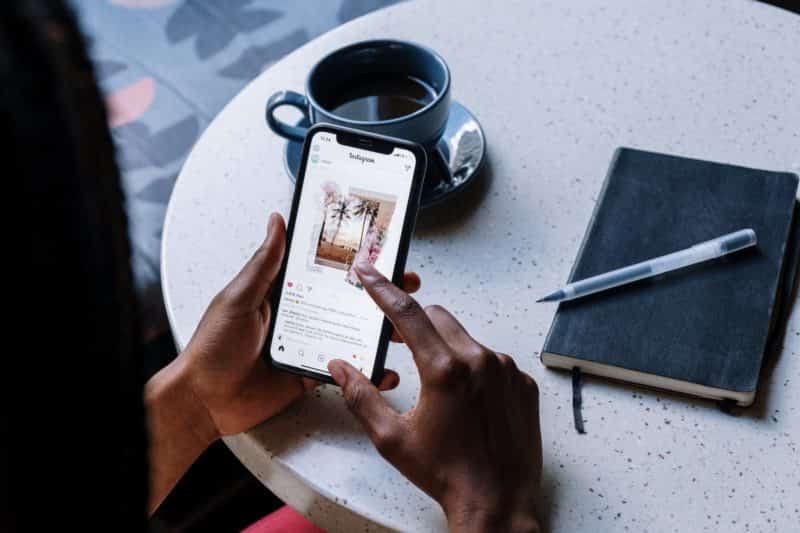
Voor het posten op Instagram vanaf een Mac kun je gebruik maken van Google Chrome, net als voor de PC. Je kunt ook de standaard browser op de Mac gebruiken die bekend staat als Safari.
- Als je Safari gebruikt, volg je de onderstaande stappen:
- Bezoek Instagram.com in de browser.
- Bezoek de Voorkeuren opties en tik op geavanceerd.
- De ontwikkelaar optie zie je nu bovenaan het scherm.
- Kies de foto’s en video’s die je wilt plaatsen.
- Als je nog iets aan de video of foto’s wilt veranderen, kun je de fotobewerkingsoptie gebruiken.
- Nu wordt je aangeraden de pagina van je browser te vernieuwen, zodat je inhoud opnieuw geladen wordt.
- Je kunt je foto’s of video’s nog eenmaal bekijken voordat je ze definitief plaatst.
- Als je bericht je bevredigend lijkt, kun je op de optie klaar klikken en plaatsen.
Dit zijn dus de stappen die je moet volgen om op Instagram te posten vanaf een Mac. Instagram op de Mac gebruiken verschilt niet veel van op de computer, maar in het geval van sommige acties; kunnen de stappen een beetje anders zijn.
Met behulp van deze stappen kun je niet alleen één foto of video op Instagram plaatsen, maar je kunt zoveel foto’s of video’s gebruiken als je wilt. Je kunt ook meerdere foto’s en video’s op je Instagram verhaal delen als je het vanaf je computer gebruikt. Dus, de volgende keer als je Instagram vanaf een computer gebruikt, is het aan te raden dat je de bovenstaande stappen volgt. Deze stappen kunnen je heel goed helpen bij het posten op Instagram vanaf een computer, zodat je op beide methoden kunt vertrouwen. Of je een app van derden wilt gebruiken of niet, hangt helemaal van jou af. Ook moet je, behalve alle moeite doen om je volgers te krijgen, volgers voor Instagram kopen proberen om te zien of het werkt.
Author
-

Introducing Emon, the social media maestro at Galaxy Marketing. With a touch of magic and strategic prowess, Emon transforms brands into digital supernovas. In the vast galaxy of social media, Emon is your guide to interstellar success. 🌌🚀 #GalaxyMarketingPro